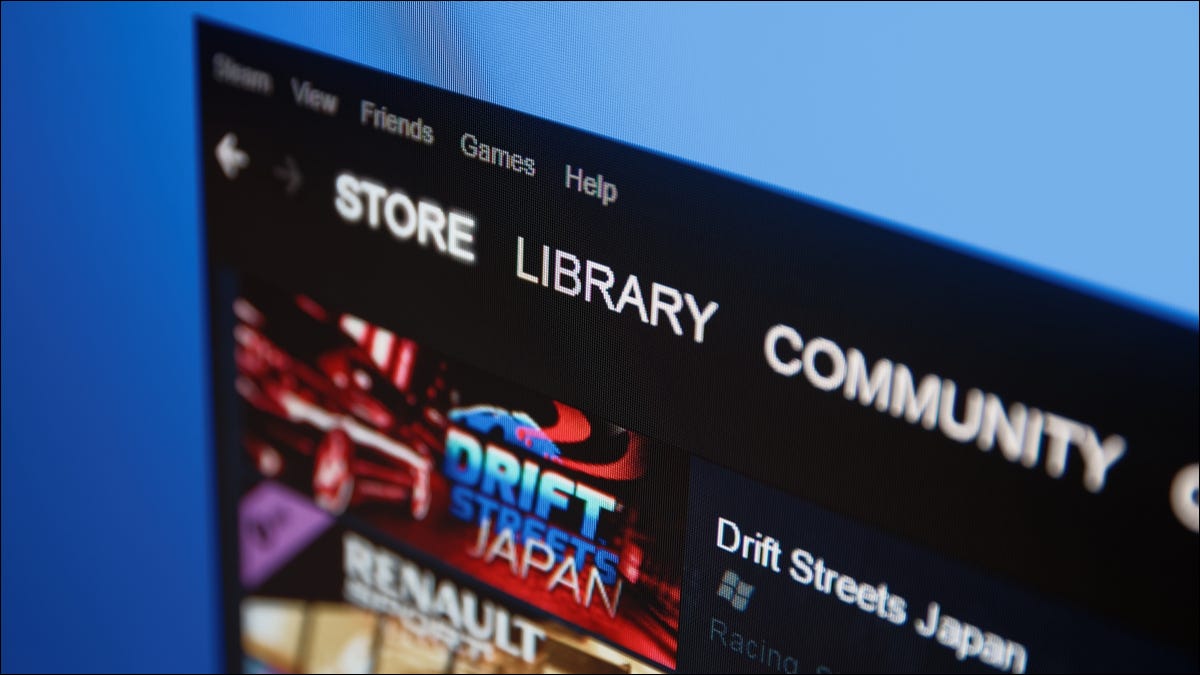
Ya sea que hayas tomado capturas de pantalla de un error divertido o de un logro de juego épico, necesitarás saber dónde están guardadas para compartirlas. Aquí le mostramos cómo encontrar dónde Steam está ocultando sus capturas de pantalla.
Se puede acceder fácilmente a sus capturas de pantalla desde Steam. La única otra forma de encontrarlos es buscar manualmente a través de su disco duro. Steam ordena tus capturas de pantalla por juego, pero no nombra la carpeta después del juego. En cambio, nombra la carpeta con el ID de la aplicación del juego, algo completamente inescrutable, a menos que tengas la costumbre de memorizar los ID.
Cómo encontrar la carpeta de capturas de pantalla de Steam para cualquier juego
La forma más sencilla de encontrar tus capturas de pantalla es directamente a través de Steam.
Inicie Steam, haga clic en «Ver» en la parte superior izquierda y luego haga clic en «Capturas de pantalla».
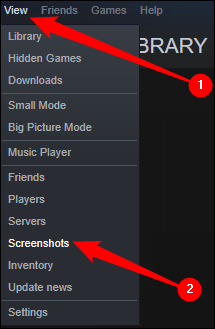
Haga clic en el menú desplegable en la parte superior para seleccionar las capturas de pantalla de un juego, luego haga clic en «Mostrar en disco».
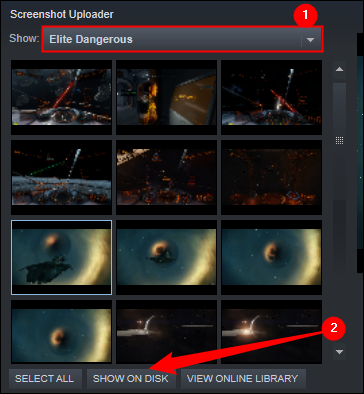
La carpeta de captura de pantalla se abrirá automáticamente en una nueva ventana. La ruta en la barra de direcciones es donde se guardan las capturas de pantalla de ese juego.
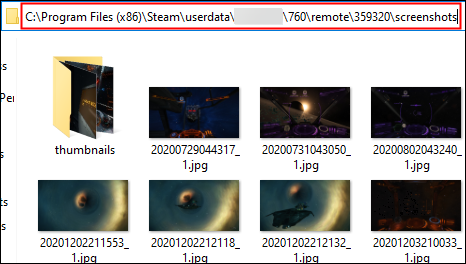
Cómo encontrar tus capturas de pantalla manualmente
La carpeta Steam en sí puede estar en casi cualquier lugar; depende completamente de dónde elija instalarla. Si instaló Steam con las opciones predeterminadas, aquí es donde lo encontrará:
Ventanas:
C:\Archivos de programa (x86)\Steam
Linux:
~/.local/share/Steam
Mac OS:
~/Biblioteca/Soporte de aplicaciones/Steam
Cómo Steam nombra las carpetas de juegos
Desafortunadamente, el esquema de nombres para las carpetas de juegos no es el más intuitivo. De manera predeterminada, cada juego que hayas instalado a través de Steam tiene una subcarpeta de capturas de pantalla separada ubicada dentro de la carpeta Steam. La subcarpeta se encuentra en:
... Steam\userdata\<Número de cuenta>\760\remote\<Número de juego>\capturas de pantalla
El marcador de posición «<Número de cuenta>» representa los números vinculados a su cuenta de Steam específica, y «<Número de juego>» es el ID de la aplicación del juego .
No hay una manera rápida de saber qué juego está asociado con cada número, por lo que tendrás que hurgar hasta encontrar la carpeta correcta.


